РУКОВОДСТВО ПОЛЬЗОВАТЕЛЯ
реклама
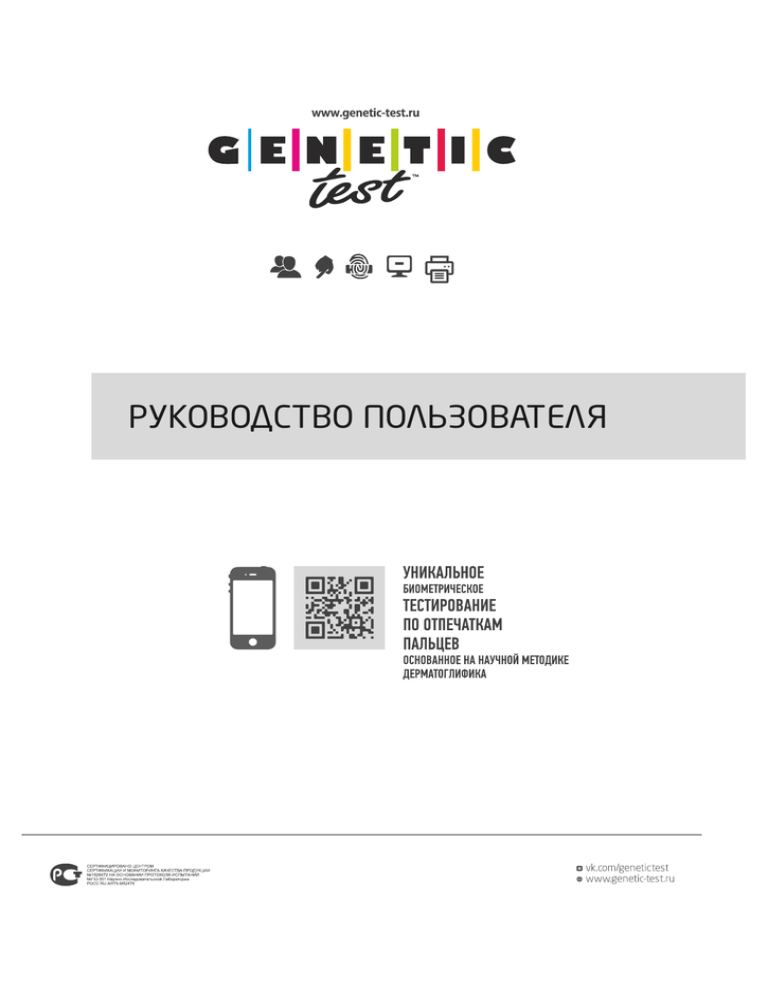
РУКОВОДСТВО ПОЛЬЗОВАТЕЛЯ Содержание Стр 2. Установка программы Стр 3. Начало работы Стр 4. Интерфейс и функции программы Стр 5. Статистика и учет запросов Стр 6. Определение типов узоров Стр 7. Обозначение узоров в программе Стр 8. Памятка определения узоров Стр. 9 Дуговой тип узора -А Стр. 10 Узор шатровая дуга - АТ Стр 11 и 12. Петлевой тип узора - L Стр 13. Завитковый тип узора - W Стр. 14. Сложный узор двойная петля - S Стр. 15 и 16. Сертификат на программу 1 Установка программы Для установки программы проделайте следующие операции. 1. Необходимо запустить файл Driver Genetic и установить драйвер для сканера отпечатков пальцев. 2. Подключить сканер отпечатков пальцев к компьютеру. Система должна распознать устройство как “ZK7500" Fingerprint Reader 3. Запустить установочный файл “Установщик Genetic”. Программа автоматически скачает программу из интернета. 4. На рабочем столе появится ярлык “Genetic Test” для входа в программу 5. Для входа в программу необходимо ввести присвоенный логин и пароль. Программа работает только при подключенном интернете. Программа обновляется в автоматическом режиме. Если программа не запускается после обновления, при подключенном интернете, необходимо запустить установочный файл “Установщик Genetic” после чего произойдёт принудительное обновление. 2 Начало работы Перед запуском программы необходимо подключить сканер к компьютеру. Во время сканирования отпечатков пальцев, важно правильное положение сканера, от этого зависит правильное отображение изображения в интерфейсе программы. Провод сканера должен располагаться сверху. Качество изображения со сканера, при отображении в интерфейсе программы, зависит от угла и силы нажатия пальца на сканер. Узор отпечатка должен находиться в центре. Прикладывать палец необходимо ровно по центру и параллельно сканеру. Палец должен быть сухим. Для удобства использования клиенту необходимо взять сканер в руку. 3 Интерфейс и функции программы 1 2 4 3 5 6 7 8 9 1. Окно вывода изображения со сканера отпечатков пальцев. Двойным щелчком мыши происходит увеличение изображения. 2. Панель ввода узоров для каждого пальца. Необходимо выбрать палец, после этого выбрать соответствующий узор на панели “3". 3. Панель с изображением типов узоров в виде пиктограмм. 4. и 5. Панель ввода данных о клиенте, которые отображаются в отчете. 6. После заполнение полей 2. , 4. и 5. для отправления запроса на обработку, необходимо нажать “результат”. 7. Остаток запросов на вашем балансе. 8. Статистика запросов по дням. Выбрав необходимую дату можно посмотреть время и количество произведенных запросов. 9. Активные ссылки на сайт компании. 4 Статистика В программе предусмотрена статистика запросов. При нажатии на кнопку “Список отчетов” открывается окно статистики, в котором необходимо выбрать дату и нажать кнопку “Показать”. На экране будет выведена статистика запросов за выбранный день, с точным временем операций и данными тестируемых клиентов. При двойном нажатии на фамилию или имя клиента, открывается его сохраненный отчет. Вспомогательные информационные сообщения используемый в статистике: 5 Определение типов узоров Существует три основных типа узора - это дуга, петля и завиток. Отличаются узоры структурой формирования папиллярных линий. Узор на пальце формируется от простого к сложному. Самый простой узор - это дуга, более сложный петля, самый сложный это завиток. Сложность узора определяется наличием и количеством дельт. Дельта - место узора, где соприкасаются три потока папиллярных линий. У самого простого узора, такого как дуга, дельта отсутствует. У петли есть одна дельта, которая может располагаться с лева или справа от центра узора. Завиток - самый сложный узор, он имеет две дельты. При затруднении идентификации узора, оператору необходимо посмотреть узоры на всех пальцах рук и понять, какие узоры преобладают у тестируемого человека. Если у человека преобладают завитковые узоры, оператор при затруднении идентификации выбирает завиток, если петли, то петлю, то же самое с дугами. Если определение отпечатка невозможно, в программу вводится узор с такого же пальца другой руки. Узор располагается в центре или у основания подушечки первой фаланги пальца. Для правильного отображения изображения со сканера, палец необходимо прикладывать ровно по центру. Для удобства во время тестирования сканер лучше держать в руках. В целях индивидуальной гигиены, рекомендуем протирать сканер после каждого тестирования, влажной салфеткой не содержащей спирт. 6 Обозначение узоров в программе В программе предусмотрена панель с образным отображением узоров в виде пиктограмм. Каждой пиктограмме соответствует свой тип узора. 7 Памятка определения узоров 8 Дуговой тип узора - A Дуговой тип узора ( A- arch ) это самый простой рисунок, он не имеет дельт. Узор образуется наружным потоком папиллярных линий и в средней части узора имеет изгиб. На панели с изображением типов узоров необходимо выбрать изображение дуги, рисунок 1. панель с изображением типов узоров Дельты отсутствуют рис. 1 9 Узор шатровая дуга - AT Шатровая дуга ( AT- Tended arch ) — папиллярные линии образуют в средней части крутой изгиб с несколькими вертикальными линиями в середине. Разновидностью шатровых узоров являются елкообразные и пирамидальные дуги. Это более сложная дуга, образующая одну дельту в центре узора в виде перевернутой буквы Т. На панели с изображением типов узоров необходимо выбрать изображение дуги, рисунок 1. панель с изображением типов узоров Дельта рис. 1 10 Петлевой тип узора - L Петля ( L- loop ). состоит из наружного и внутреннего потоков папиллярных линий и имеет одну дельту. Петлевой узор состоит из ряда петель, находящихся одна в другой, но для отнесения узора к петлевому типу необходимо, чтобы в центре узора хотя бы одна линия образовывала завершенную головку петли или полную петлю. Дельта петли может располагаться справа или слева от центра узора. Если дельта находится справа от центра узора, на панели с изображением типов узоров необходимо выбрать изображение петли с дельтой расположенной с правой стороны, рисунок 1. Центр узора Центр узора Обозначение дельты с правой стороны панель с изображением типов узоров Дельта справа рис. 1 Если дельта находится слева от центра узора, на панели с изображением типов узоров необходимо выбрать изображение петли с дельтой расположенной с левой стороны, рисунок 2. Центр узора Обозначение дельты с левой стороны Дельта слева панель с изображением типов узоров рис. 2 11 Петлевой тип узора - L Центр узора Дельта 12 Завитковый тип узора - W Завиток ( W - whorl ) состоит из наружного и внутреннего потоков папиллярных линий и имеет две дельты. Образуется внутренним потоком, папиллярные линии которого в средней части изогнуты в виде кругов, овалов, спиралей, потоков, огибающих друг друга или образующих разные сочетания. На панели с изображением типов узоров необходимо выбрать изображение завитка, рисунок 1. Центр узора панель с изображением типов узоров рис. 1 Дельта 13 Сложный узор двойная петля - S Составной завиток или двойная петля внешне напоминает английскую букву “S“ это две переплетенные петли. К данному типу отпечатка относят самые сложные узоры. Узор имеет две или более дельт. На панели с изображением типов узоров необходимо выбрать соответствующую иконку , рисунок 1. панель с изображением типов узоров рис. 1 Дельта 14 Сертификат 15 Сертификат 16
